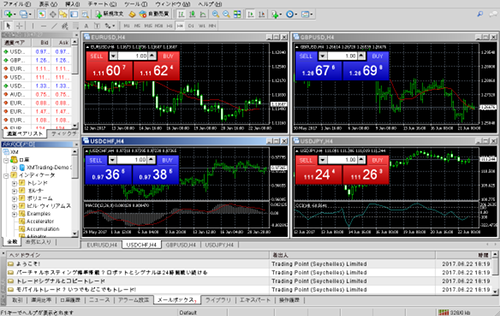
Mac のM1,M2以前のIntelが入っているMacについての解説です
M1,M2以降は、Mt5のWeb版やMacをWindowsOSにするツールを使うなどで対処するしかありません
~~~~
MT4は基本的にはWindowsでしか動きませんが、最近はMacを使う人も増えてきました。Mac環境でMT4を使うことはできないことはありません。
Macで使えるMT4
方法は幾つかありますが、簡単なのはMac対応のMT4を出しているところでデモ口座を作ってMac用のMT4をインストールすることです。
ただ、口座を既に他に開いている場合は当然ですがリアルなトレードはできません。
WineBottlerを使ってMT4環境を構築すれば、そこに他のFx会社が提供するMT4を設定できるので取引もすることもできます。ただし、結構面倒で他のMacのnativeソフトのような感じでは使えません。
XMのMT4
XMというキプロスのFxブローカーというのがあります(ちょっと?)。
一応ホームページには http://xem.fxsignup.com/
世界で最も基準が厳しいとされる、英国FCA(Financial Conduct Authority)より、トレーディングライセンスの許認可(登録番号 538324)を受けたブローカー
とあります。
登録しないでデモで使えないかと思いましたがうまくいきませんでした。とりあえずデモ口座として登録はしておきます。
デモ口座
こちらから デモ口座 を開設します。
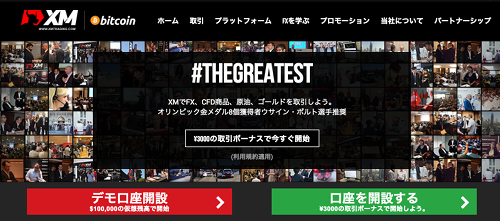
デモ口座なので厳密な住所を記述しなくてもいけます。メールアドレスだけはキッチリ返信を受けられるものにします。
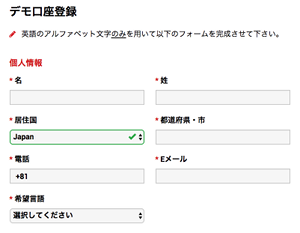
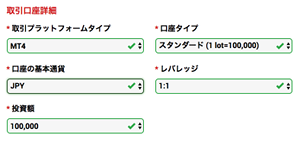
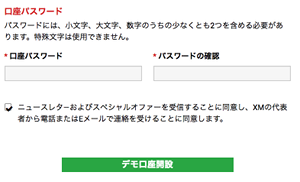
これでデモ口座開設をクリックすると、メールが届くので登録プロセスを完了させます。
このメールからアクセスしたページでIDとアカウントが分かりますので記録しておきましょう。
MT4インストール
を開設したページの下に
「Mac対応MT4」がありますのでダウンロードします。
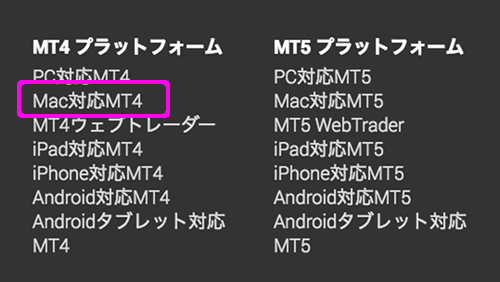
XMTrading.appがダウンロードされ、Applicationフォルダにドラッグ&ドロップします。
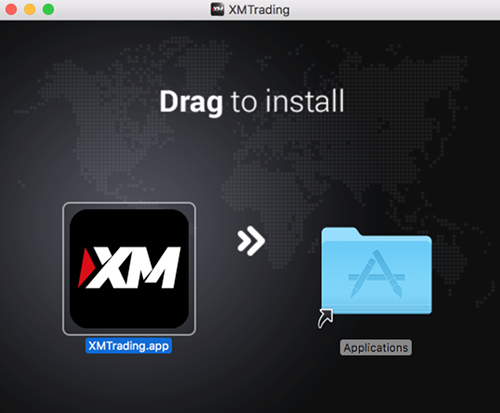
これでアプリケーションにできたXMのアイコンをクリックすればMT4が起動します。
MT4が立ち上がると、アドレス選択画面が出てきます。先ほど取得したアカウントをアドレスの中から選択して「Next」
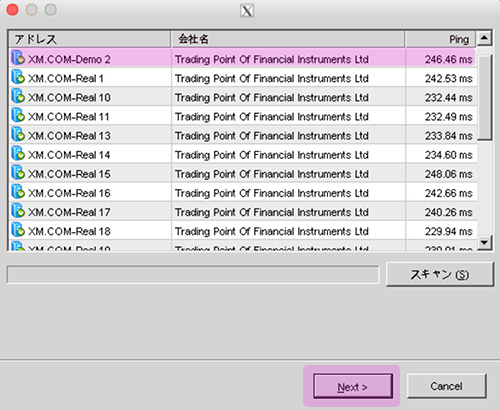
既存のアカウントを選び
取得したIDと自分で設定したパスワードを入れます
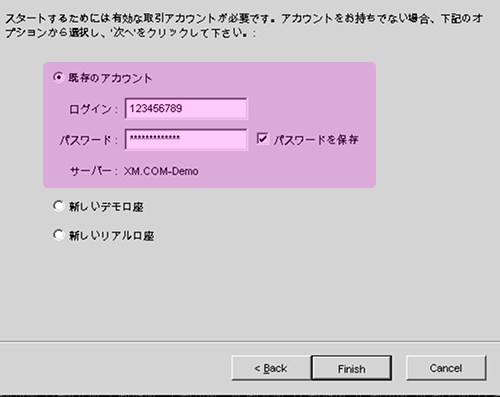
これでMT4が使えるようになりました。
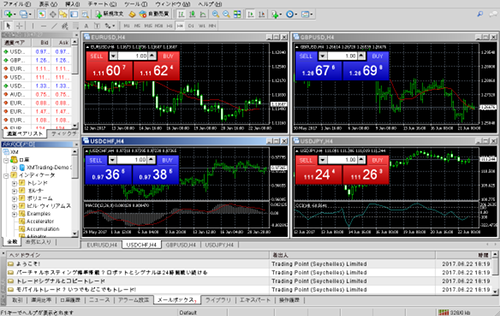
以前は文字化けがたくさんあったようですが今はまあ大丈夫です。















